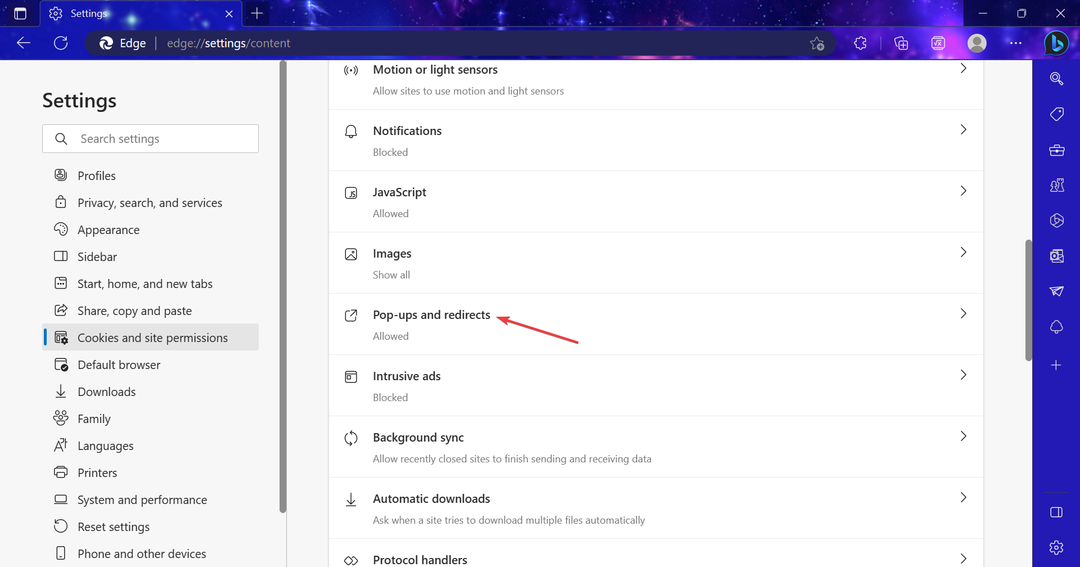Perangkat lunak ini akan menjaga driver Anda tetap aktif dan berjalan, sehingga menjaga Anda tetap aman dari kesalahan umum komputer dan kegagalan perangkat keras. Periksa semua driver Anda sekarang dalam 3 langkah mudah:
- Unduh DriverFix (file unduhan terverifikasi).
- Klik Mulai Pindai untuk menemukan semua driver yang bermasalah.
- Klik Perbarui Driver untuk mendapatkan versi baru dan menghindari kegagalan fungsi sistem.
- DriverFix telah diunduh oleh 0 pembaca bulan ini.
Windows 10 adalah OS yang hebat, terutama bagi mereka yang pertama kali menggunakan platform Microsoft. OS ini ramah pengguna dan kompatibel dengan portabel dan perangkat berbasis sentuhan dan juga dengan komputer desktop atau klasik.
Sayangnya, ada beberapa bug yang ada di Windows 10 yang mungkin membuat kami kesulitan saat mencoba menyelesaikannya.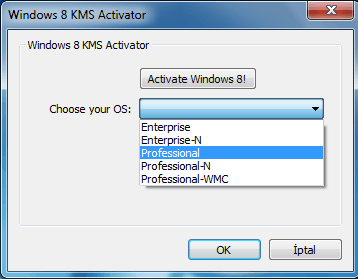
Situasi ini dapat diterapkan ketika berbicara tentang yang sudah umum aktivator KMS error yang sering terdapat pada sistem windows 10.
Jadi, jika Anda mendapatkan pesan kesalahan Windows 10 KMS (0xC004F074), jangan panik, karena Anda bukan satu-satunya dan untungnya bagi Anda, sekarang Anda dapat dengan mudah memperbaiki bug ini.
Jika Anda memilih untuk membaca panduan dari bawah, maka Anda akan dapat menggunakan dua metode yang dapat mengatasi kesalahan aktivator Windows 10 KMS: pertama kami akan memeriksa cara mengatasi masalah ini secara manual dan kemudian saya akan menunjukkan cara memperbaikinya secara otomatis dengan menggunakan pihak ketiga perangkat lunak.
Karena itu, jika Anda ingin menghilangkan bug aktivator (yang tidak lain adalah masalah kompatibilitas) selesaikan langkah-langkah di bawah ini.
Bagaimana saya bisa memperbaiki kesalahan Windows 10 KMS Activator?
- Gunakan Prompt Perintah
- Gunakan jendela Jalankan
- Gunakan aplikasi pihak ketiga
- Gunakan solusi Microsoft
Metode 1: Gunakan Command Prompt
- Pertama-tama, di perangkat Windows 10 Anda buka dan tinggi Prompt Perintah Jendela – Anda dapat melakukannya dengan membuka Layar Mulai dari mana Anda perlu menekan “Angin” tombol keyboard; lalu pada kotak pencarian ketik “cmd” dan klik kanan pada hasilnya; dari sana pilih "jalankan sebagai administrator".
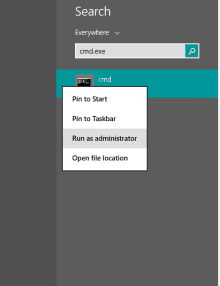
- Pada Jendela CMD masukkan “slmgr.vbs –ipk xxxxx-xxxxx-xxxxx-xxxxx-xxxxx (x harus diganti dengan kunci produk 25 digit Anda)”.
- Kemudian tekan enter.
- Selanjutnya pada jendela cmd yang sama ketik “slmgr.vbs –ato” dan tekan enter.
- Terakhir tutup jendela cmd setelah selesai.
Jika Anda mengalami kesulitan mengakses Command Prompt sebagai admin, maka Anda sebaiknya melihat lebih dekat pada panduan ini.
Metode 2: Gunakan jendela Jalankan
- Pergi ke Anda Layar Mulai dan tekan “Angin + R” papan ketik kunci.
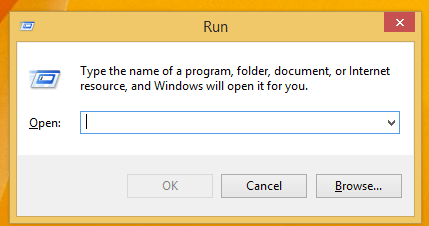
- pada Lari Jenis kotak “Slui 3” dan tekan enter.
- Sekarang masukkan kunci produk Anda dan tekan enter.
- Klik Mengaktifkan dan itu saja.
Sebagian besar pengguna tidak tahu apa yang harus dilakukan ketika tombol Windows berhenti bekerja. Periksa panduan ini dan selangkah lebih maju.
Anda tidak dapat menemukan kunci produk Windows Anda? Lihat panduan luar biasa ini yang akan membantu Anda melakukan hal itu.
Metode 3: Gunakan aplikasi pihak ketiga
Anda dapat memperbaiki masalah aktivator Windows 10 KMS dengan menggunakan aplikasi pihak ketiga. Dengan perangkat lunak Anda harus melakukan pemindaian yang akan memperbaiki masalah Anda secara otomatis.
Jadi, cukup unduh alat dari sini dan instal yang sama di perangkat Windows 10 Anda. Kemudian jalankan aplikasi dan ikuti petunjuk di layar dan Anda selesai.
Metode 4: Gunakan solusi Microsoft
Jika Anda mengalami kesalahan KMS 0x8007232b atau 0x8007007B, Microsoft telah menerbitkan daftar solusi yang dapat Anda gunakan untuk memperbaiki masalah ini. Untuk informasi lebih lanjut tentang langkah-langkah yang harus diikuti, kunjungi Halaman dukungan Microsoft.
Itu dia; itulah bagaimana Anda dapat dengan mudah memperbaiki masalah aktivator Windows 10 KMS Anda. Gunakan kolom komentar dari bawah jika Anda memiliki pertanyaan atau jika Anda memerlukan detail lain yang terkait dengan topik ini; kami akan membantu Anda sesegera mungkin.
Selain itu, jika Anda menemukan solusi dan solusi tambahan untuk memperbaiki kesalahan KMS Activator, jangan ragu untuk mencantumkan langkah pemecahan masalah di komentar di bawah.
CERITA TERKAIT UNTUK DIPERHATIKAN:
- Perbaiki: Program menghilang di Windows 10? Inilah cara mendapatkannya kembali
- Gunakan perangkat lunak Mach2 untuk mengaktifkan fitur Windows yang tersembunyi
- Perbaiki: 'Kunci itu tidak dapat digunakan untuk mengaktifkan versi kesalahan Windows ini